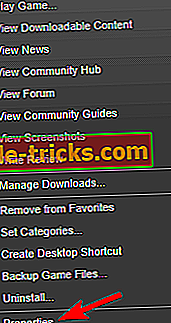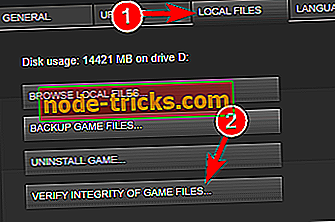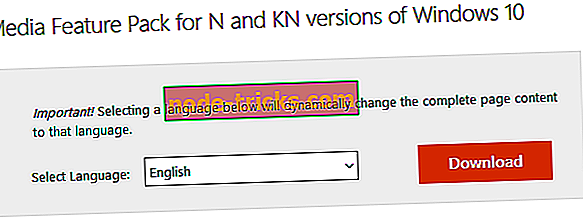Täysi korjaus: Hunter: Call Of The Wild ei käynnisty Windows 10: ssä, 8.1: ssä, 7: ssä
Hunter: Call of the Wild on viimeisin lisäys pieniin mutta mielenkiintoisiin metsästyspeleihin. Peli tuo monenlaisia ominaisuuksia, joiden luonne ja elävä grafiikka ovat upeita. Tämän vuoksi se on saanut kriittistä suosiota.
Vaikka peli on hyvin optimoitu, jotkut käyttäjät ilmoittavat tietyistä ongelmista. Jotkut heistä kohtaavat käynnistyshäiriöitä, kun taas toiset, jotka onnistuivat aloittamaan pelikokemuksen pelin aikana. Onneksi meillä on muutamia ratkaisuja hihoissa molempiin ongelmiin. Jos sinulla on ollut vaikeuksia metsästysseikkailunne kanssa, noudata alla olevia ohjeita ongelmien vianmäärityksessä.
Korjaa: Hunter: Wild of Call ei käynnisty
Hunter: Call Of The Wild on loistava peli, mutta monet käyttäjät ilmoittivat, että se ei käynnisty tietokoneellaan. Tämä voi olla suuri ongelma, ja puhumalla ongelmista on joitakin samankaltaisia ongelmia, joita käyttäjät ovat ilmoittaneet:
- Hunter Call Of The Wild on lopettanut toimintansa - Käyttäjien mukaan joskus saatat kohdata viestin, jossa sanotaan, että peli on lakannut toimimasta. Tämä voi johtua puuttuvista Visual C ++- ja DirectX-komponenteista, joten asenna ne.
- Hunter Call Of The Wild -katastrofi käynnistyy - Tämä ongelma voi ilmetä, jos kolmannen osapuolen sovellus häiritsee peliä. Yleensä syy on virustorjunta, joten varmista, että poistat sen käytöstä ja poistat sen ja tarkistat onko se auttaa.
- Hunter Call Of The Wild -värinäyttö - Tämä ongelma voi ilmetä ajurien takia, ja jos sinulla on tämä ongelma, päivitä ajurit uusimpaan versioon ja tarkista, että se auttaa.
Ratkaisu 1 - Tarkista virustorjunta
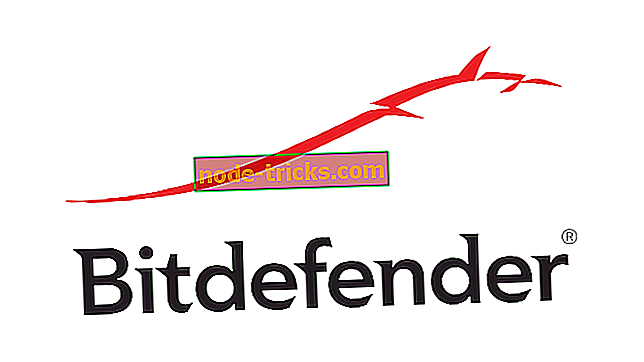
Joskus tietyt sovellukset eivät voi käynnistää tietokoneellasi virustorjuntasi vuoksi. Jos The Hunter: Wild of The Wild -ohjelma ei käynnisty tietokoneellasi, tarkista virustentorjuntaohjelmasi. Voit korjata ongelman yksinkertaisesti lisäämällä pelin poissulkemisluetteloon tai poistamalla tietyt virustentorjuntaominaisuudet käytöstä.
Joissakin tapauksissa se ei ehkä riitä, joten sinun on poistettava virustorjunta ja tarkistettava, ratkaiseeko se ongelman. Jos ongelma on edelleen olemassa, seuraava vaihe olisi poistaa virustorjunta kokonaan käytöstä.
Jos tämä ei toimi, sinun on ehkä poistettava virustorjunta kokonaan. Jos virustorjunnan poistaminen ratkaisee ongelman, seuraava vaihe olisi vaihtaa toiseen virustentorjuntaohjelmaan. Jos haluat maksimaalisen suojan, joka ei häiritse pelaamista, suosittelemme, että yrität Bitdefenderiä .
Tämä työkalu tarjoaa parhaan suojan markkinoilla, ja pelitilan ominaisuuden ansiosta se ei häiritse pelejäsi millään tavalla.
Ratkaisu 2 - Päivitä GPU-ajurit

Jos Hunter: Wild of the Wild -ohjelma ei käynnisty tietokoneellasi, ongelma saattaa olla kuljettajasi. Yleisin syy ongelmiin on näytönohjaimen ajurit, ja jos haluat pelata peliä ilman suuria ongelmia, suosittelemme, että lataat ja asennat näytönohjaimen uusimmat ohjaimet.
Voit päivittää ajurit useita tapoja, mutta parasta on ladata ne suoraan valmistajalta. Voit tehdä tämän ensin selvittämällä näytönohjaimen mallin ja lataamalla sitten uusimman ohjaimen valmistajan verkkosivustolta. Mallista riippuen voit ladata uusimman ohjaimen seuraavista sivustoista:
- nVidia
- ATI Radeon
- Intel
Kun ajuri on ajan tasalla, sinun pitäisi pystyä suorittamaan pelin ilman ongelmia. Jos et halua ladata ohjaimia manuaalisesti, voit aina ladata ne automaattisesti käyttämällä kolmannen osapuolen työkalua.
TweakBit Driver Updater on yksinkertainen työkalu, joka voi automaattisesti päivittää kaikki ohjaimet vain yhdellä napsautuksella, joten jos et halua etsiä ja ladata ohjaimia manuaalisesti, muista kokeilla tätä työkalua.
Huomautus: Jotkin tämän työkalun toiminnot eivät ehkä ole vapaita
Ratkaisu 3 - Tarkista Windows-ohjelmiston lisäohjelmisto
Tarvittavien GPU-ajurien lisäksi tarvitaan hyvä pino lisäohjelmia pelaamaan. Pelin asennusohjelman tulisi kattaa ne, jotka ovat valmiiden standardien asennuksen jälkeen. Joskus ne kuitenkin ohitetaan tai poistetaan tahattomasti. Tämän vuoksi sinun on ladattava ja asennettava uudelleenjakelutoiminnot manuaalisesti järjestelmän mukaan.
- Microsoft Visual C ++
- WinSDK
- DirectX
Voit yleensä ladata tarvittavat komponentit verkossa, mutta joskus tarvittavat komponentit saattavat olla oikeassa pelissä asennuskansiossa. Muista etsiä vcredist- tai DirectX- hakemistoja ja suorittaa niiden sisällä olevat asetustiedostot.
Kun olet asentanut tarvittavat osat, ongelma on ratkaistava kokonaan. Useat käyttäjät ilmoittivat, että voit korjata ongelman poistamalla Microsoft Visual C ++ 2015: n ja asentamalla sen uudelleen, joten kokeile myös sitä.
Ratkaisu 4 - Tarkista pelin eheys Steamin kanssa
Jos The Hunter: Call Of The Wild ei käynnisty tietokoneellasi, ongelma voi olla pelin eheys. Joskus tietyt tiedostot voivat vioittua tai vahingoittua, jolloin peli ei toimi. Voit kuitenkin korjata ongelman tarkistamalla pelitiedostojen eheyden.
Näin voit ladata ja korvata vioittuneet tiedostot. Voit tarkistaa eheyden seuraavasti:
- Avaa Steam- työpöytäsovelluksesi.
- Valitse Kirjasto- välilehti.
- Napsauta hiiren kakkospainikkeella Hunter: Wild-kutsua ja avaa Ominaisuudet .
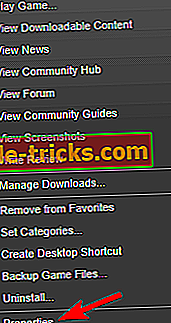
- Avaa paikalliset tiedostot -välilehti. Napsauta Tarkista tiedostojen eheys .
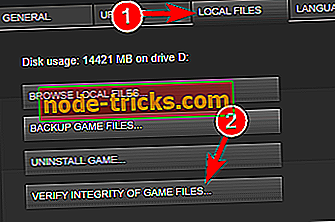
- Kun menettely on valmis, käynnistä tietokone uudelleen.
- Aloita peli.
Ratkaisu 5 - Ota näytön tilan heijastus käyttöön
Screen Space Reflection on vaikutus, joka muuttaa materiaalien ulkonäköä Unreal-moottorissa. Vaikka tämä vaikutus pitäisi ottaa oletusarvoisesti käyttöön, ehkä olet poistanut sen tietämättään, koska jotkut käyttäjät ilmoittavat, että pelin kaatuu häviää sen jälkeen, kun ne on otettu uudelleen käyttöön. Joten kokeile sitä. Voit joko ottaa sen käyttöön pelin asetuksissa tai muuttaa arvoja Tallentaa-kansiossa:
- Siirry kohtaan Dokumentit> Avalanche Studios> Wild-kutsun Wild> Tallentaa> asetukset>: Steam-tunnuksesi:
- Avaa Asetukset.json ja Muistio.
- Aseta ” GraphicsSSReflection” arvoksi 0 - 1 .
- Tallenna muutokset ja aloita peli.
Ratkaisu 6 - Asenna Media Feature Pack
Käyttäjien mukaan toisinaan The Hunter: Call Of The Wild ei käynnisty, jos sinulla ei ole Windows Media Playerin asentamista. Jos olet Euroopassa tai Koreassa, sinulla on todennäköisesti Windows 10: n KN- tai N-versio. Tässä versiossa ei ole Windows Media Player -ohjelmaa ja joitakin muita mediakomponentteja, jotka voivat johtaa tähän ja moniin muihin virheisiin.
Pelin suorituskyvyn parantamiseksi ja hidastumisen, viiveiden, alhaisen FPS: n ja muiden ärsyttävien ongelmien poistamiseksi suosittelemme lataamaan Game Fire (ilmainen).
Korjataksesi ongelman, sinun tarvitsee vain ladata Media Feature Pack manuaalisesti. Tämä on melko yksinkertaista, ja voit tehdä sen seuraavasti:
- Voit ladata Media Feature Pack -ohjelman Microsoftin verkkosivustolta.
- Kun sivu avautuu, napsauta Lataa- painiketta.
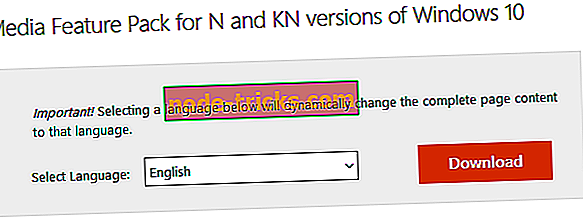
- Valitse nyt järjestelmäarkkitehtuuriin sopiva versio ja lataa se.
- Kun tiedosto on ladattu, asenna se asentamalla Media Feature Pack.
Kun olet asentanut Media Feature Packin, asennat Windows Media Playerin ja tarvittavat multimediakomponentit ja pelin pitäisi alkaa toimia uudelleen.
Ratkaisu 7 - Varmista, että käytät omaa näytönohjainta
Joissakin tietokoneissa on sekä omistettu että integroitu grafiikka, ja joskus se voi johtaa ongelmiin. Käyttäjät ilmoittivat, että The Hunter: Call Of The Wild ei käynnisty, jos käytät integroitua grafiikkaa. Korjataksesi ongelman, kannattaa tarkistaa näytönohjaimen ohjauspaneeli ja aseta oma grafiikka oletusarvoksi.
Joissakin tapauksissa sinun on ehkä syötettävä BIOS, jotta integroitu grafiikka voidaan poistaa käytöstä. Jos haluat nähdä, miten se tehdään, kannattaa tarkistaa emolevyn käyttöoppaasi yksityiskohtaisista ohjeista.
Ratkaisu 8 - Estä höyrypilven synkronointi

Joissakin harvinaisissa tapauksissa et ehkä pysty käynnistämään Hunter: Call Of The Wildia synkronoinnin aiheuttamien ongelmien vuoksi. Voit kuitenkin kytkeä tämän toiminnon pois Steamista tekemällä seuraavat toimet:
- Avaa Steam ja etsi The Hunter: Call Of The Wild kirjastosta. Napsauta hiiren kakkospainikkeella peliä ja valitse valikosta Ominaisuudet .
- Valitse Päivitykset- välilehti ja poista Steam Cloud Synchronization -valintaruutu .
- Kun olet tallentanut muutokset, yritä aloittaa pelin uudelleen.
Jos tämä ratkaisu toimii, tallennettuja pelejä ei enää synkronoida Steam-palvelimien kanssa, joten varmista, että olet varmuuskopioinut tallennetut pelit manuaalisesti.
Ratkaisu 9 - Asenna peli uudelleen
Jos mikään kiertotavoista ei toimi, sinun on pakko asentaa uudelleen. Olemme tietoisia siitä, että digitaaliset kopiot ja uudelleenasennus eivät suostu hyvin yhteen, koska sinun täytyy ladata peli uudelleen ja se voi kestää jonkin aikaa. Mutta jos PETA-hakkerit eivät tappaa kaistanleveyttä, saat lopulta sinne. Joten, ilman lisäedellytyksiä, tässä on ohjeet maksimaalisten tulosten saamiseksi.
- Avaa Steam-asiakas.
- Valitse Kirjasto .
- Napsauta hiiren kakkospainikkeella Hunter: Call of the Wild -kuvaketta ja valitse Poista .
- Kun prosessi on suoritettu, poista kaikki jäljellä olevat tiedostot ja kansiot pelien asennusluettelosta.
- Asenna peli uudelleen Steamista ja tarkista, onko ongelma ratkaistu.
Toivomme varmasti, että löysit asianmukaisen ratkaisun ongelmaanne tässä artikkelissa. Lisäksi voimme odottaa tulevia korjaustiedostoja, joiden pitäisi korjata kehittyneitä virheitä ja optimoida peli vielä enemmän. Jos sinulla on kysymyksiä tai vaihtoehtoisia vianmääritysmenetelmiä, jaa ne lukijoiden kanssa kommenttien osassa.